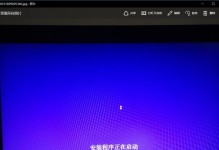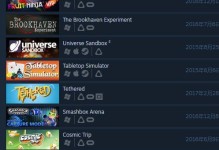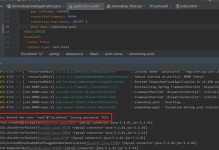在家中使用WiFi已经成为了生活的常态,而保障家庭网络安全的一项重要工作就是定期修改WiFi密码。本文将详细介绍如何修改自家WiFi密码,以确保网络安全和隐私保护。
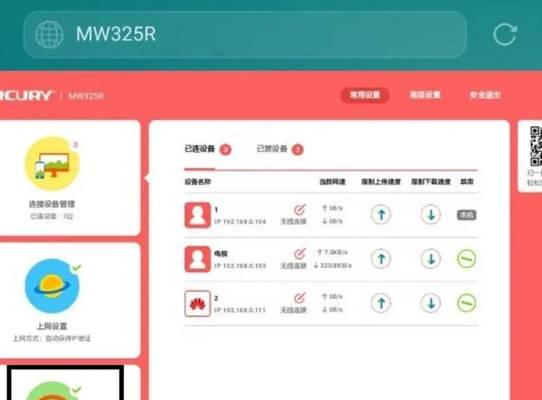
1了解WiFi密码的重要性
WiFi密码是用来保护家庭网络安全的一道屏障,定期修改密码能有效防止网络入侵和黑客攻击,提高网络安全性和稳定性。
2进入路由器管理界面
在浏览器中输入路由器的IP地址,进入路由器管理界面。通常情况下,可以在路由器背面或说明书中找到默认的IP地址。
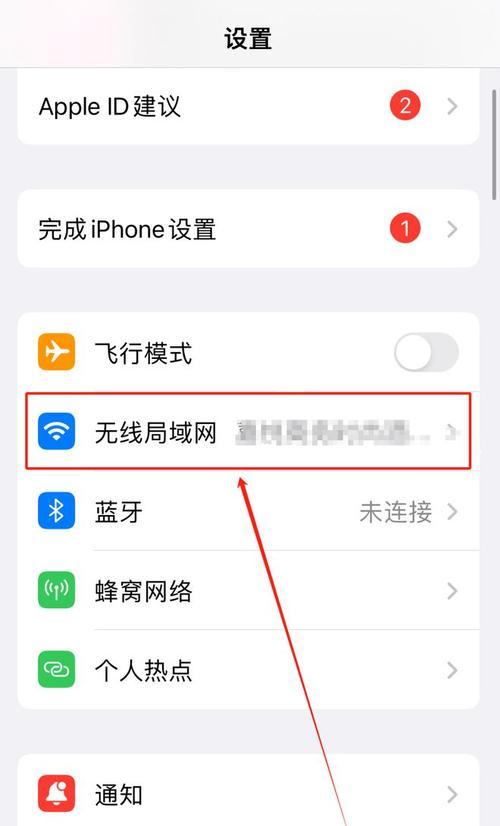
3输入管理员用户名和密码
在路由器管理界面中,输入管理员用户名和密码,如果是首次登录,默认的用户名一般为admin,密码为空或为admin。如果已经修改过,默认的用户名和密码可能已经不适用。
4进入无线设置界面
找到路由器管理界面中的“Wireless”或“无线设置”选项,并点击进入无线设置界面。
5选择安全设置
在无线设置界面中,找到“Security”或“安全设置”选项,一般情况下,有多种安全模式可供选择,如WEP、WPA、WPA2等。

6选择密码加密方式
在安全设置中,可以选择密码的加密方式,如WEP加密、WPA加密或WPA2加密。建议选择WPA2加密方式,因为它是目前最安全的加密方式。
7输入新密码
在密码设置选项中,输入你想要设置的新密码。请确保密码的复杂度和长度足够高,包含大小写字母、数字和特殊字符,以增加密码的安全性。
8保存设置
在密码设置界面中,找到“Save”或“保存”按钮,并点击保存设置,使新密码生效。
9重新连接WiFi网络
修改密码后,需要重新连接WiFi网络。在设备的WiFi设置界面中,找到你的家庭WiFi网络,并输入新设置的密码进行连接。
10测试连接是否成功
成功连接WiFi后,打开浏览器或使用其他应用程序,确认网络连接正常。如果连接不成功,请再次检查密码是否输入正确。
11将新密码告知家庭成员
修改WiFi密码后,记得将新密码及时告知家庭成员,以确保他们能够顺利连接WiFi网络。
12定期修改密码
为了保障家庭网络的安全性,建议定期修改WiFi密码。一般情况下,每隔3到6个月修改一次密码是比较安全的做法。
13设置其他安全措施
除了修改WiFi密码外,还可以采取其他安全措施,如启用网络防火墙、隐藏WiFi网络名称等,以提高家庭网络的安全性。
14妥善保存密码
修改WiFi密码后,请务必妥善保存密码,可以将密码写在安全的地方或使用密码管理工具进行保存,避免忘记密码或泄露给他人。
15
通过本文所介绍的简单步骤,你可以轻松地修改家庭WiFi密码,确保家庭网络的安全性和隐私保护。定期修改密码和加强其他安全措施是维护家庭网络安全的重要举措。记得及时告知家庭成员新密码,并妥善保存好密码,以保证网络畅通和安全性。
通过本文的介绍,我们了解到了修改家庭WiFi密码的重要性以及详细的步骤和注意事项。定期修改密码和加强其他安全措施是确保家庭网络安全的关键,希望这些内容能帮助到你,保护你的家庭网络安全。